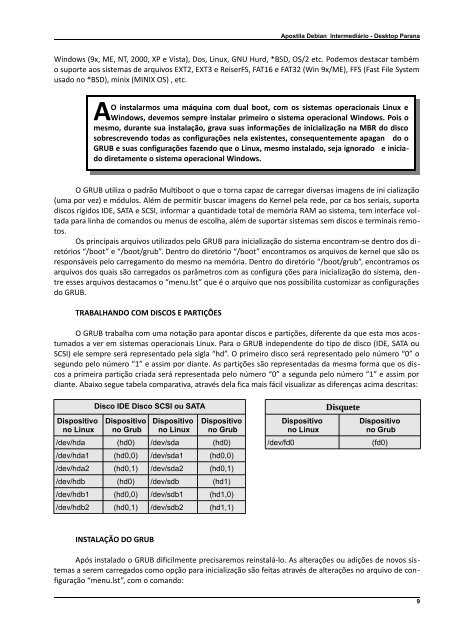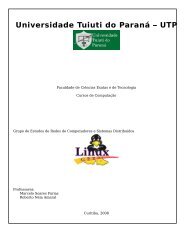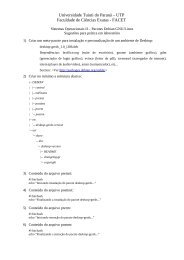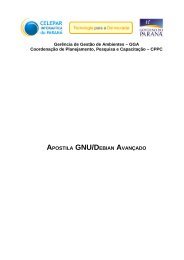Apostila sobre Inicializacao - Gerds
Apostila sobre Inicializacao - Gerds
Apostila sobre Inicializacao - Gerds
You also want an ePaper? Increase the reach of your titles
YUMPU automatically turns print PDFs into web optimized ePapers that Google loves.
<strong>Apostila</strong> Debian Intermediário - Desktop Parana<br />
Windows (9x, ME, NT, 2000, XP e Vista), Dos, Linux, GNU Hurd, *BSD, OS/2 etc. Podemos destacar também<br />
o suporte aos sistemas de arquivos EXT2, EXT3 e ReiserFS, FAT16 e FAT32 (Win 9x/ME), FFS (Fast File System<br />
usado no *BSD), minix (MINIX OS) , etc.<br />
AO instalarmos uma máquina com dual boot, com os sistemas operacionais Linux e<br />
Windows, devemos sempre instalar primeiro o sistema operacional Windows. Pois o<br />
mesmo, durante sua instalação, grava suas informações de inicialização na MBR do disco<br />
<strong>sobre</strong>screvendo todas as configurações nela existentes, consequentemente apagan do o<br />
GRUB e suas configurações fazendo que o Linux, mesmo instalado, seja ignorado e iniciado<br />
diretamente o sistema operacional Windows.<br />
O GRUB utiliza o padrão Multiboot o que o torna capaz de carregar diversas imagens de ini cialização<br />
(uma por vez) e módulos. Além de permitir buscar imagens do Kernel pela rede, por ca bos seriais, suporta<br />
discos rígidos IDE, SATA e SCSI, informar a quantidade total de memória RAM ao sistema, tem interface voltada<br />
para linha de comandos ou menus de escolha, além de suportar sistemas sem discos e terminais remotos.<br />
Os principais arquivos utilizados pelo GRUB para inicialização do sistema encontram-se dentro dos di -<br />
retórios “/boot” e “/boot/grub”. Dentro do diretório “/boot” encontramos os arquivos de kernel que são os<br />
responsáveis pelo carregamento do mesmo na memória. Dentro do diretório “/boot/grub”, encontramos os<br />
arquivos dos quais são carregados os parâmetros com as configura ções para inicialização do sistema, dentre<br />
esses arquivos destacamos o “menu.lst” que é o arquivo que nos possibilita customizar as configurações<br />
do GRUB.<br />
TRABALHANDO COM DISCOS E PARTIÇÕES<br />
O GRUB trabalha com uma notação para apontar discos e partições, diferente da que esta mos acostumados<br />
a ver em sistemas operacionais Linux. Para o GRUB independente do tipo de disco (IDE, SATA ou<br />
SCSI) ele sempre será representado pela sigla “hd”. O primeiro disco será representado pelo número “0” o<br />
segundo pelo número “1” e assim por diante. As partições são representadas da mesma forma que os discos<br />
a primeira partição criada será representada pelo número “0” a segunda pelo número “1” e assim por<br />
diante. Abaixo segue tabela comparativa, através dela fica mais fácil visualizar as diferenças acima descritas:<br />
Dispositivo<br />
no Linux<br />
Disco IDE Disco SCSI ou SATA<br />
Dispositivo<br />
no Grub<br />
Dispositivo<br />
no Linux<br />
Dispositivo<br />
no Grub<br />
Dispositivo<br />
no Linux<br />
Disquete<br />
Dispositivo<br />
no Grub<br />
/dev/hda (hd0) /dev/sda (hd0) /dev/fd0 (fd0)<br />
/dev/hda1 (hd0,0) /dev/sda1 (hd0,0)<br />
/dev/hda2 (hd0,1) /dev/sda2 (hd0,1)<br />
/dev/hdb (hd0) /dev/sdb (hd1)<br />
/dev/hdb1 (hd0,0) /dev/sdb1 (hd1,0)<br />
/dev/hdb2 (hd0,1) /dev/sdb2 (hd1,1)<br />
INSTALAÇÃO DO GRUB<br />
Após instalado o GRUB dificilmente precisaremos reinstalá-lo. As alterações ou adições de novos sistemas<br />
a serem carregados como opção para inicialização são feitas através de alterações no arquivo de configuração<br />
“menu.lst”, com o comando:<br />
9